Mein Quadrocopter Projekt
Bei Rückfragen andy.oldy@gmx.de
Zurück zur Quadrocopter Hauptseite
![]() Datenschutzerklärung
Datenschutzerklärung
April 2012
Durch Zufall bin ich auf den EPP-Copter Rahmen im Internet gestoßen.
Der erste online Eindruck war gut, solide und sauber verarbeitet, stabil und leicht sollte er sein.
EPP? Na, dachte ich, das ist wohl so ein Baumarkt Rahmen
Neugierig wie ich bin, habe ich ihn erst einmal geordert.
Der Hersteller ist epp-copter.de,
das Paket war auch recht zügig hier.
Beim Auspacken gab es schon die erste Überraschung, der Rahmen ist sehr leicht und sieht so gar nicht nach Baumarkt aus.
Auch das Zubehör, welches dabei ist, sieht ordentlich aus.
Der Hersteller hat wirklich an alles gedacht, selbst an einen Klebefilz für die Kuppel, damit diese beim Umdrehen nicht verkratzt.
Hier möchte ich euch mal einen kleinen Baubericht schreiben.
Ich denke ich bin einer der Ersten, die diesen Rahmen bestellt haben.
Es gab keine Aufbauanleitung, der Hersteller hat mir aber viele Detailfotos zugesendet, so das ein Aufbau möglich sein sollte.
Zum Bauen des Rahmen benötigt man noch Uhu por ( es sollte wirklich dieser Klebstoff sein), ausserdem noch Sekundenkleber,
der aber auch für Styropor geeignet sein muss.
Packungsinhalt
Hier gibt es ein Video vom "Auspacken"
1. Schritt, LEDs anlöten
Leds für die Füße
Die LED Streifen für die Füße haben eine Besonderheit:
In einer LED sind eigentlich 3 verbaut, deswegen sind auch 4 Leiterbahnen an den LED Streifen
Ich habe die Kabel von der Hinterseite her angelötet, dazu habe ich ein Stück der Klebefolie auf der Rückseite entfernt
und den Kleber abgekratzt.
Damit auch wirklich alle 3 Leds leuchten, müssen die - (Minus) miteinander vebunden werden.
Hier kann man einfach mit viel Lötzinn eine Lötzinnbrücke herstellen.
An der 12V+ Leitung wird das rote Kabel angelötet, an der - Seite das Schwarze.
Kontrolliert mit einem Messgerät, das die beiden Kabel keine Verbindung miteinander haben.
Die Kabel einmal kurz an einen Akku halten und schauen ob wirklich alle 3 Leds pro led leuchten.
Falls nicht dann wurde die Lötzinnbrücke nicht richtig angebracht.
Anschliessend die Lötstelle mit etwas Heißkleber "sichern".
Die LED Streifen so auf die Kunststofffüße aufkleben, das die Kabel in Richtung Durchführungsloch zeigen.
Beachtet dabei das die Kunststofffüße auch nur in einer Richtung montiert werden können
(Am besten ihr kennzeichnet euch diese mit einem Filzstift)
Leider hält der Kleber der LED Streifen nicht so gut.
Aber wenn ihr beide Enden des LED Streifens mit Sekundenkleber anklebt, sollte es halten.

LEDs für die Kuppel
Auch das Kabel für die Kuppel habe ich nach innen angelötet. Dazu habe ich die Silicon Schicht mit dem Dremel vorsichtig entfernt.
Den LED Ring habe ich mit Klebstoff aufgeklebt und den Schalter verdrahtet.
Damit die Lötstelle nicht so auffällig ist, kann man weißes Isolierband, weißes Silicon oder weißen Heißkleber
anbringen
Rahmen vorbereiten
Die Kunststoffröhrchen vorsichtig einführen ( Die Röhrchen sind dazu da um das verlegen der Kabel zu vereinfachen)
Die Röhrchen machen den Copter bestimmt auch noch etwas stabiler.
Die Röhrchen mit Sekundenkleber ( ich benutze Uhu Sekunden Alleskleber) einkleben.
Das soll man machen, damit sich die Röhrchen nicht verschieben und dadurch ein Kabel beschädigen.
Die Schraubhülsen auch mit Sekundenkleber bündig einkleben.
Die 4 "Motorbelüftungsgummis" ebenfalls mit Sekundenkleber einkleben

Bevor man die farbigen Aufkleber an die unteren Rahmenplatte klebt, muss man feststellen wie rum diese montiert wird.
Denn die Löcher für die Motoren sind nicht symetrisch
Dazu die Kunststoffstehbolzen etwas kürzen (so das das gewinde nicht ins Motoreninnere ragt)
Alle 4 Stehbolzen einschrauben.
Nun setzt man einen Motor auf die untere Platte.
Wenn man den Motor so montieren kann, das das Motorkabel nach innen zeigt, dann ist es richtig.
Am besten man markiert sich den unteren Rahmen, denn wenn man ihn einmal falsch herum aufklebt dann ist er kaum noch zu retten.

So werden später die Motoren angeschraubt und auf dieser Seite wird der EPP Rahmen aufgeklebt
( Diese Seite des Rahmens markieren)

Hier zeigt das Kabel in die falsche Richtung ( Der untere Rahmen muss gewendet werden)
Aufkleber anbringen
Da ich einen X-Copter bauen will, werde ich die beiden grünen Aufkleber an den beiden hinteren Armen anbringen
und den roten und blauen Aufkleber vorne befestigen.
Die Aufkleber müssen noch zurecht geschnitten werden.
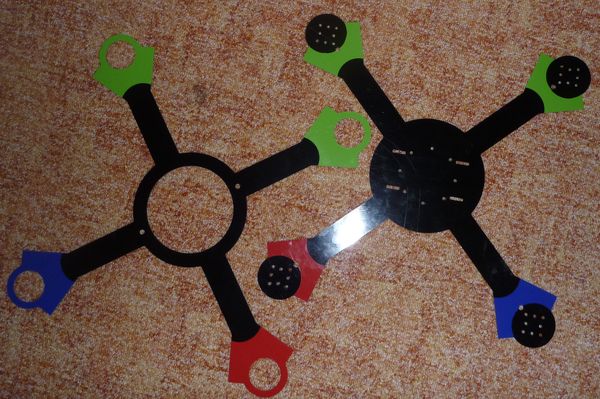
Auf der Oberseite des oberen Rahmens die jeweiligen Aufkleber anbringen und alles Überstehende mit einem scharfen Messer abschneiden.
Beim Bekleben des unteren Rahmen unbedingt beachten, das die Farben spiegelverkehrt angebracht werden müssen,
damit nachher das Ober- und Unterteil die gleichen Farben haben.
Am unteren Rahmen wird etwas mehr weggeschnitten.
Um den richtigen Radius zu bekommen habe ich den Oberrahmen aufgelegt und so den Aufkleber abgeschnitten

Zusammenkleben der 3 Bauteile
Achtung höchste Konzentration!!!! Ihr habt nur 1 Versuch!!!!!
Ihr werdet sehen, man könnte die Teile auch schräg aufkleben.
Als Hilfsmittel und Positionierhilfe habe ich 2 Schrauben in die Schraubgewinde gesteckt

Den EPP Rahmen mit UHU Por einstreichen


Die Unterseite sofort auf das EPP drücken, damit sich der Kleber auch dort verteilt.
Unterteil dann sofort wieder abnehmen.

Nun 10 Minuten warten..........
Nun müsst ihr (am besten mit 4 Hände) das Unterteil sehr genau positionieren.
Wenn das Unterteil einmal aufgedrückt ist ist es nicht mehr ablösbar!
Feste andrücken!


Anschließend die Oberseite genauso aufkleben. Achtet aber darauf das die farbigen Aufkleber mit der Unterseite übereinstimmen.
Oben habe ich mir als Positionierhilfe eine Schraube ins EPP gesteckt. (An dieser Stelle muss man später sowieso ein Loch bohren)
Anbringen der LED Füße

Damit man das Kabel verlegen kann muss man mit einen 3mm Bohrer im 45° Winkel ein Loch bohren.
Aber nur soweit das man das Kabel ins Röhrchen verlegen kann.

Die LED Füße anbringen


Sie werden von innen angeschraubt.
Die Schrauben sind etwas zu lang, entweder abdremeln oder so lassen, es kommen ja noch die Landefüße drauf.
Nun kann der Rahmen von den Kleberesten befreit werden. Dies kann man gut mit Reinigungsbenzin machen.

Motoren einschrauben

Die Motorkabel müssen verlängert werden. Die Lötstellen unbedingt mit Schrumpfschlauch sichern.
Macht es nicht so wie ich und benutzt nur eine Farbe, ich musste bei jedem Regler die Motorrichtung prüfen. Also alle Kabel angelötet und dann geschaut wie der Motor dreht. Dreht er falsch herum müssen 2 Kabel vertauscht werden.
Die 4 Stehbolzen einschrauben ( vorher die Gewinde etwas kürzen)

Witzig! Als Hilfsmittel ist ein Strohhalm enthalten, dieser funktioniert tatsächlich!
Hiermit lassen sich die Motorschrauben wunderbar eindrehen.


Landefüße mit UHU Por ankleben

Regler verkabeln


Stromverteilerplatine einschrauben

Eigentlich ist eine Multiplex Einbaubuchse im Set enthalten. Ich habe aber keine Multiplex Stecker,
so habe ich diesen Stecker einfach mit Sekundenkleber eingeklebt.
Die Kuppel kann man auch noch ankleben (sie hällt aber auch so) Beim ankleben der Kuppel auf keinen Fall Sekundenkleber benutzen.
Einfach ein Alleskleber (hat ja nicht viel zu halten)
Hier nun ein paar Bilder vom (fast) fertigen Copter.
Ich will das Rabbit Board mal einbauen







Hier mal zur Probe das KK Board aufgeschraubt

Und so sieht der Copter von der Unterseite aus.
Mein Fazit (Flugeingeschaften konnte ich noch nicht testen)
Das Set ist sicherlich nicht eines der Preiswertesten.
Aber man merkt das dieses Set mit Liebe zum Detail zusammengestellt ist.
Dieser Copter ist für mich ein Vorzeigecopter oder Sonntagscopter.
Denn man sieht (bis auf den Akku) kein "Kabelgedöns", alles sieht super ordentlich aus.
Diesen Copter kann man sich sogar ins Wohnzimmer stellen ;-)
Der Zusammenbau klappte reibungslos, da alles wunderbar zusammenpasst.
Ich für meinen Teil würde sagen das der Rahmen / das Set sein Geld wert sind.
Mein Copter wiegt so wie hier abgebildet 960g (mit Akku der schon 200g wiegt)
So hier nun mal ein Video vom Copter mit einer Multiwii-SE Board
https://www.youtube.com/watch?v=UjuvkFdH_1g&list=UUVyRwUjOLG3Ty7LJ_dEbkqA
Viel Spaß beim Nachbauen
<